Гиперфокальное расстояние объектива
Во время съемки сложно предсказать конечный результат. Придя домой и загрузив фотографии на компьютер, вы можете обнаружить, что некоторые объекты в кадре получились более резкими, чем остальные. Произойти это может из-за того, что вы неверно рассчитали гиперфокальное расстояние объектива. Что это такое, почему эти настройки важны и как исправить ошибки в программе для редактирования фото – рассматриваем в этой статье.
Что такое гиперфокальное расстояние
Гиперфокальное расстояние — самое близкая дистанция фокусировки, при которой элементы композиции, находящиеся на «бесконечности», имеют максимальную глубину резкости. Что такое бесконечность? Это максимальное расстояние, на которое можно сфокусировать ваш объектив при съемке.
До появления фотоаппаратов с автофокусировкой использование этого приема было популярной техникой для получения четких кадров. До сих пор это один из действенных режимов в тех случаях, когда фотоаппарат не способен выполнить автофокусировку при сложных условиях: плохом освещении, неровной поверхности.
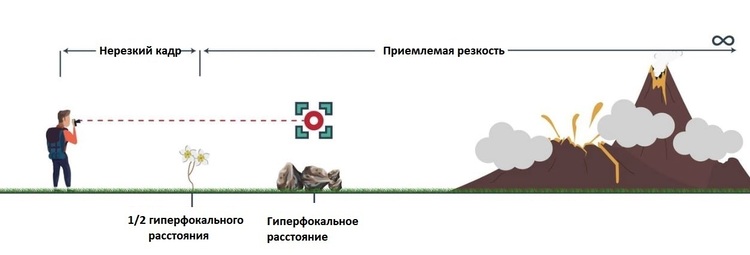
Схема определения нужной дистанции
Начинающие фотографы иногда следуют распространенной ошибке, считая, что достаточно максимально сузить диафрагму, чтобы получить фотографии высокой четкости. Действительно, кадры при этом будут достаточно резкие, однако объекты на втором плане могут потерять четкость. Если вы хотите сфокусироваться на точке на переднем плане и держать границы отдаленных объектов в фокусе, вам нужно знать, как рассчитать нужную дистанцию.
Что влияет на параметры
Фокусировка на предмете ближе к камере даст меньшую глубину резкости при любой настройке объектива. Если же сфокусироваться на объекте, который находится дальше от фотоаппарата, можно получить большую четкость.

Установка подходящих параметров позволяет делать резкие снимки при любых условиях
Мы ищем идеальную цифру для любой настройки диафрагмы. Этот параметр зависит от трех основных переменных:
- фокусного расстояния;
- размера сенсора;
- диафрагмы.
Более широкая глубина резкости объектива означает, что вы можете сфокусироваться ближе и сохранить четкий фон. На гиперфокальном расстоянии все, что изображено на снимке от половины выбранной точки до бесконечности, будет приемлемо резким. Допустим, вы используете объектив 35 мм с диафрагмой f/11. С фокусом, установленным на 6 метров, все на дистанции от 3 метров до бесконечности будет иметь резкие очертания.
Как подобрать настройки
В современных цифровых фотокамерах регулировка диафрагмы выполняется не на самом объективе, а внутри камеры. Поэтому придется рассчитывать параметр самостоятельно.
Формула расчета
Для расчета идеальных параметров существует специальная формула гиперфокального расстояния.
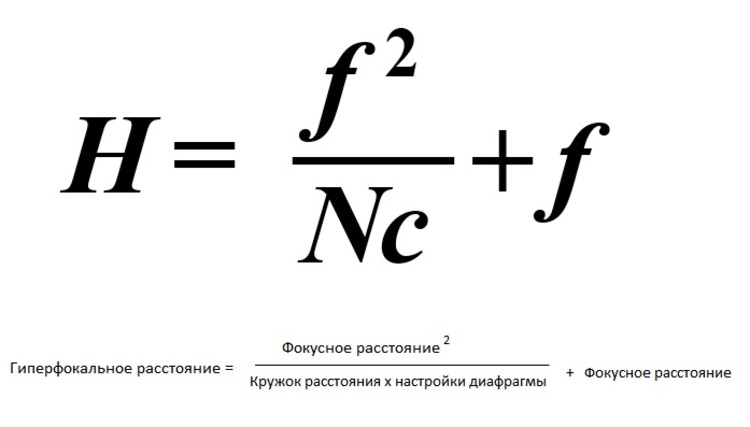
Многие согласятся, что это самый неудобный способ, поэтому рассмотрим более привлекательные варианты.
Онлайн-сервисы
Cуществует ряд сервисов, позволяющих рассчитать нужные параметры ГРИП онлайн. К примеру, самый правильный онлайн калькулятор гиперфокального расстояния можно найти на сайте DOF Masters. Ресурс предлагает онлайн-сервис и программу для ПК. Также на сайте представлены готовые таблицы для разных моделей фотоаппаратов.
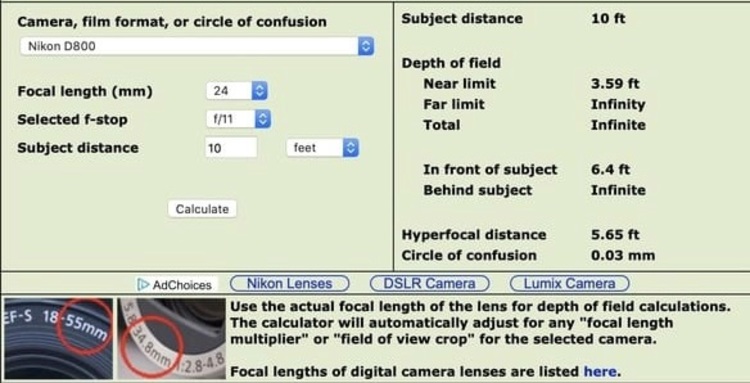
Воспользуйтесь онлайн-сервисами для подсчета
Мобильные приложения
У DOF Masters помимо онлайн-калькуляторов и десктопных программ, также имеется приложение Hyperfocal DOF для Android и iPhone. Это приложение рассчитывает нужные параметры, исходя из настроек вашей камеры и объектива.
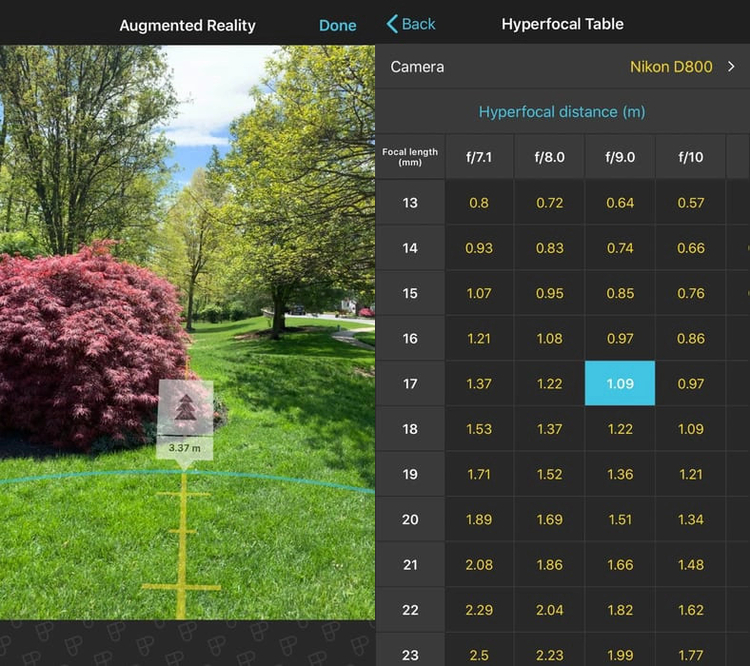
Используйте мобильные приложения для расчета параметров
Преимущество приложения: оно позволяет точно рассчитывать параметры, если вы используете зум-объектив.
Таблица
Во время съемки вряд ли у вас есть время рассчитывать формулу или искать калькулятор в интернете. Если нужно быстро узнать гиперфокальное расстояние объектива, таблица станет лучшим решением.
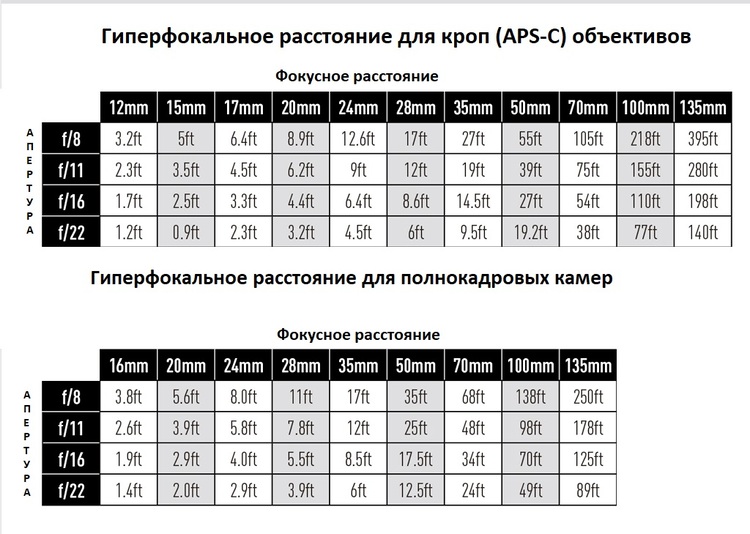
Поскольку установки зависят от размера объектива фотокамеры, лучше использовать разные диаграммы в зависимости от цифрового сенсора. Выберите подходящую диаграмму для своего фотоаппарата и сверяйтесь с ней.
Старые линзы
Старые фотоаппараты (и некоторые новые) имеют маркировку на оправе. Выглядят такие приспособления, как объектив кружка. Ниже показан пример Nikon 20 мм, установленный на f/11.

Старые и некоторые новые объективы оснащены шкалой для расчета
Установив символ бесконечности в середину соответствующего маркера (левая желтая линия), вы получите нужное расстояние. Все от 0,7 метра (правая желтая линия) до бесконечности будет приемлемо резким.
Эти отметки предназначены только для полнокадровых камер и не подходят для сенсоров любого другого размера.
Съемка на телефоне
Пользователям смартфонов, которые хотят создавать высококачественные четкие снимки, поможет так называемая камера глубины, или TOF. Этот датчик самостоятельно вычисляет точную дистанцию до фотографируемых предметов и как далеко в пространстве они находятся друг от друга. В итоге двойная камера с таким сенсором создает реалистичный эффект глубины резкости для получения качественного снимка.

Samsung Galaxy S10 с встроенной TOF камерой
Как применить в съемке
Итак, вы определили гиперфокальное расстояние объектива, как применить на практике полученные знания?
Чтобы установить фокус самостоятельно, сначала убедитесь, что вы переключили объектив в режим ручной фокусировки. Затем просто поворачивайте фокус, пока он не достигнет нужного параметра в соответствии со шкалой в верхней части линзы. Например, если вы снимаете с фокусным расстоянием 35 мм при f/11 на камеру APS-C, установка будет около 5,6 метра. Верх вашей линзы должен выглядеть как на фото ниже:

Объектив со шкалой для установки параметров
Если на вашем объективе нет такой шкалы, дело слегка осложняется. В этом случае глубина резкости в фотографии рассчитывается при помощи видоискателя. Проделайте следующие шаги:
- Установите камеру и убедитесь, что в кадре хороший баланс между передним и второстепенным планом.
- Найдите нужные настройки, используя калькулятор гиперфокального расстояния объектива или таблицу.
- Не забудьте переключиться на ручную фокусировку, чтобы камера не перефокусировалась при спуске затвора.
- Выберите объект и сфокусируйтесь на нем. Режим Live view отлично подходит для ручного режима.
- После того, как вы сделали снимок, увеличьте его и проверьте качество на переднем и заднем планах.

Проверьте итоговый снимок на равномерную резкость
Исправление в фоторедакторе
Допустим, вы обнаружили, что глубина резкости фотоаппарата была настроена неправильно и половина снимка получилась нерезкой. Возможно ли исправить это в фоторедакторе?
Рассмотрим это на примере программы ФотоМАСТЕР. Прежде всего скачайте фоторедактор и установите его на компьютер. После этого откройте неудачное фото и перейдите в раздел «Ретушь». Найдите функцию «Корректор» — этот инструмент позволяет обрабатывать отдельные участки фотографии.
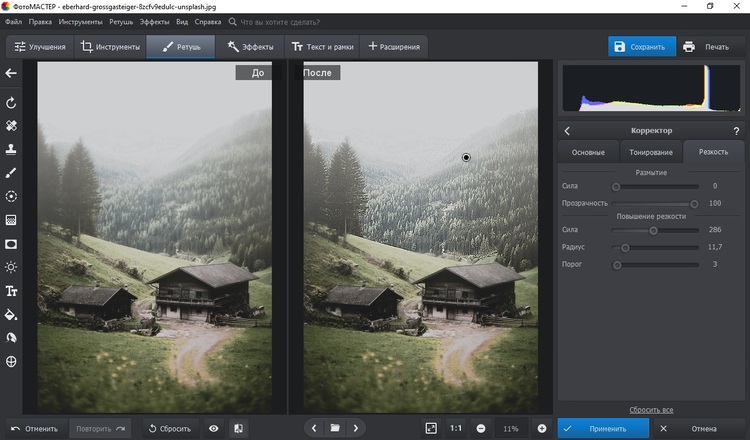
Точечное исправление фотографии в ФотоМАСТЕРе
Настройте величину кисти и закрасьте размытые объекты на снимке. После этого откройте вкладку «Резкость» в колонке справа и отрегулируйте параметр до нужного значения. Отследить изменения можно сразу в окне превью.
Подводя итог
Понимание того, как рассчитать гиперфокальное расстояние, поможет создавать более яркие, качественные кадры. Стоит помнить, что фотография – это прежде всего искусство, и уже потом – техника. Применение одних и тех же приемов может превратить процесс в рутину. Иногда следует играть с правилами, чтобы создать интересный снимок. Не бойтесь ошибиться – ФотоМАСТЕР поможет исправить недочеты в считанные минуты.





Оставьте ваш комментарий